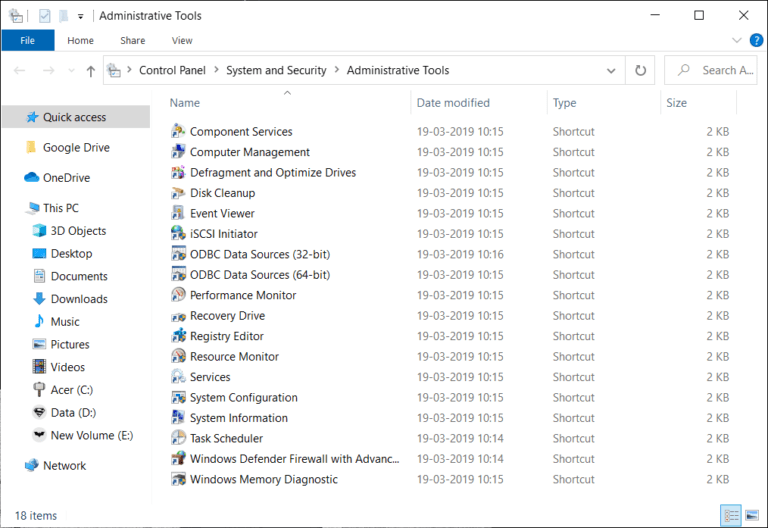Windows 10'daki yönetim araçları nelerdir?
Window'un deneyimli bir kullanıcısı olsanız bile, onu paketleyen güçlü yönetim araçlarıyla tanışmamız çok nadirdir. Ancak, arada sırada bilmeden kısmen takılabiliriz. Windows Yönetim Araçları, güçlü olmaları ve bir dizi temel Windows işleminden sorumlu karmaşık bir araç olmaları nedeniyle iyi gizlenmeyi hak ediyor.
Windows yönetim araçları nelerdir?
Windows Yönetimsel Araçlar, sistem yöneticilerinin yaygın olarak kullandığı birkaç gelişmiş araç kümesidir.
Windows Yönetimsel Araçlar, Windows 10, Windows 8, Windows 7, Windows Vista, Windows XP ve Windows Server'da bulunur.
Windows Yönetimsel Araçlarına nasıl erişebilirim?
Windows Yönetimsel Araçlar'a erişmenin birkaç yolu vardır ve işte bunlara nasıl erişeceğinizin bir listesi. (Windows 10 kullanıldı)
- Erişmenin kolay bir yolu, Denetim Masası> Sistem ve Güvenlik> Yönetim Araçlarıdır.
- Görev çubuğu panelindeki Başlat düğmesine ve Windows Yönetimsel Araçlar'a tıklayabilirsiniz.
- Windows + R tuşlarına basarak Çalıştır iletişim kutusunu açın, ardından “kabuk: ortak yönetim araçları” yazın ve Enter tuşuna basın.
- Yukarıda bahsetmediğimiz Windows Yönetim Araçları'na erişmenin bazı ek yolları.
Windows Yönetimsel Araçlar nelerden oluşur?
Windows Yönetimsel Araçlar, tek bir klasörde gruplandırılmış farklı temel araçların bir grup / kısayoludur. Windows Yönetim Araçları'ndan araçların listesi:
1. Bileşen hizmetleri
Bileşen Hizmetleri, COM bileşenlerini ve COM + uygulamalarını yapılandırmanıza ve yönetmenize olanak tanır.
Bu araç, Microsoft Yönetim Konsolu'nun bir parçası olan bir ek bileşendir. COM + bileşenleri ve uygulamaları, Bileşen Hizmetleri Gezgini aracılığıyla yönetilir.
Bileşen hizmetleri, COM + uygulamaları oluşturmak ve oluşturmak, COM veya .NET bileşenlerini içe ve yapılandırmak, uygulamaları dışa aktarmak ve yayınlamak ve yerel makinelerde ve ağdaki diğer aygıtlarda COM + 'yı yönetmek için kullanılır.
COM + uygulaması, görevlerini tamamlamak için birbirlerine bağımlıysa ve tüm bileşenler uygulama düzeyinde güvenlik veya etkinleştirme ilkesinde olduğu gibi aynı yapılandırmayı gerektirdiğinde bir uygulamayı paylaşan bir COM + bileşenleri grubudur.
Bileşen Hizmetleri uygulaması açıldığında, cihazlarımızda yüklü olan tüm COM + uygulamalarını görebiliriz.
Bileşen Hizmetleri aracı, COM + hizmetlerini ve yapılandırmalarını yönetmek için bize hiyerarşik bir görüntüleme ilkesi sağlar: Bileşen Hizmetleri uygulamasındaki bir bilgisayar uygulamalar içerir ve bir uygulama bileşenler içerir. Bileşen arabirimler içerir ve arabirimin yöntemleri vardır. Her liste öğesinin kendi yapılandırılabilir özellikleri vardır.
Bilgisayar Yönetimi
Bilgisayar Yönetimi, bir pencerede çeşitli yönetim araçlarından oluşan bir konsoldur. Bilgisayar yönetimi, yerel ve uzak bilgisayarları yönetmemize yardımcı olur. Tüm yönetim araçlarının bir konsola dahil edilmesi, kullanıcıları için kolay ve kolay hale getirir.
Bilgisayar Yönetimi aracı, konsol penceresinin sol tarafında görülebilen üç ana kategoriye ayrılmıştır -
- Sistem araçları
- تخزين
- Hizmetler ve uygulamalar
- Sistem araçları aslında Sistem Araçları dışında Görev Zamanlayıcı, Olay Görüntüleyici ve Paylaşılan Klasörler gibi araçlardan oluşan ek bir araçtır ve Yerel ve Paylaşılan Gruplar klasörü, Performans, Aygıt Yöneticisi, Depolama vb.
Depolama kategorisi bir disk yönetim aracı içerir ve bu araç sistem yöneticilerinin yanı sıra sistem kullanıcılarının bölüm oluşturmasına, silmesine ve biçimlendirmesine, sürücü harflerini ve yollarını değiştirmesine, bölümleri etkin veya etkin değil olarak işaretlemesine, dosyaları görüntülemek için bölümleri keşfetmesine, bölümü genişletmesine ve daraltmasına, bunu yapmak için yeni bir diski biçimlendirmesine yardımcı olur. Windows'ta kullanılabilir, boş MBR'yi GPT diskine dönüştürür, boş dinamik diski temel diske dönüştürür. Bu araç açıldıktan sonra, düzen, tür, dosya sistemi, durum, kapasite, boş alan, serbest yüzde ve hata toleransı görüntüleyen her sürücüyü görüntüleyebiliriz. Bu özellikle farklı depolama cihazlarıyla çalışmamız gerektiğinde kullanışlıdır.
Hizmetler ve uygulamalar, hizmeti görüntülememize, başlatmamıza, durdurmamıza, duraklatmamıza, sürdürmemize veya devre dışı bırakmamıza yardımcı olan bir hizmet aracı içerirken WMI Denetimi, Windows Yönetim Araçları (WMI) hizmetini yapılandırmamıza ve yönetmemize yardımcı olur.
3. Sürücüleri birleştirin ve optimize edin
Disk Birleştiricisi ve Drive Optimizer, bilgisayarınızın daha verimli çalışmasına yardımcı olmak için sürücüleri optimize etmenize yardımcı olan Microsoft Optimizasyon Altyapısı'nı açar.
Sürücülerinizi geçerli parçalamaya genel bir bakış için analiz edebilir, ardından sürücü parçalanma oranına göre optimize edebilirsiniz.
Windows, birleştirme görevini bu araçta el ile değiştirilebilen varsayılan aralıklarla gerçekleştirir.
Sürücüler genellikle varsayılan olarak haftalık zaman aralığında optimize edilir.
4. Disk temizleme
Disk Temizleme adından da anlaşılacağı gibi önemsiz postaları sürücülerden / disklerden temizlemenize yardımcı olur.
Geçici dosyalar, kurulum günlükleri, güncelleme günlükleri, Windows güncelleme önbelleği ve daha fazlası gibi istenmeyen dosyaları diğer alanlardan toplu bir şekilde tanımlamanıza yardımcı olur ve herhangi bir kullanıcının disklerini anında temizlemesini kolaylaştırır.
5. Olay Görüntüleyicisi
Eylem yaparken Windows tarafından oluşturulan olayları görüntülemek için Olay Görüntüleyicisi.
Net hata mesajları olmadan bir sorun oluştuğunda, olay görüntüleyici bazen oluşan sorunu belirlemenize yardımcı olabilir.
Belirli bir şekilde depolanan olaylar, olay günlükleri olarak bilinir.
Uygulama, güvenlik, sistem, kurulum ve gelecekteki olayları içeren çok sayıda depolanmış olay günlüğü vardır.
6. iSCSI başlatıcı
Windows Yönetim Aracı'ndaki ISCSI Başlatıcı, iSCSI Başlatıcı Yapılandırma Aracı'nı etkinleştirir.
ISCSI Başlatıcı Aracı, bir Ethernet kablosu ile iSCSI tabanlı depolama dizisine bağlanmanıza yardımcı olur.
ISCSI, Internet'teki Küçük Bilgisayar Sistemleri Arabirimi anlamına gelir ve Aktarım Denetim Protokolü (TCP) üzerinde çalışan aktarım katmanı protokolüdür.
ISCSI genellikle büyük bir şirket veya kuruluşta kullanılır, Windows Server (OS) ile kullanılan iSCSI Başlangıç Aracı'nı görebilirsiniz.
7. Yerel güvenlik politikası
Yerel güvenlik ilkesi, belirli bir protokol ayarlamanıza yardımcı olan bir dizi güvenlik ilkesidir.
Örneğin, parola geçmişini, parola yaşını, parola uzunluğunu ve parola karmaşıklığı gereksinimlerini uygulayabilirsiniz ve parola şifrelemesi kullanıcılar tarafından istendiği gibi ayarlanabilir.
Ayrıntılı güvenlik kısıtlamaları yerel güvenlik politikası ile belirlenebilir.
8. ODBC veri kaynakları
ODBC, açık veritabanı bağlantısı, Açık ODBC veri kaynakları, ODBC veri kaynakları yönetim programı, veritabanı yönetim yazılımı veya ODBC veri kaynaklarını ifade eder.
ODBC, ODBC uyumlu uygulamaların birbirleriyle iletişim kurmasını sağlayan bir standarttır.
Windows'un 64 bit sürümünü kullanırken, aracın 64 bit ve Windows 32 bit sürümlerini görüntüleyebilirsiniz.
9. Performans İzleyicisi
Performans izleme aracı, daha önce oluşturulmuş bir gerçek zamanlı tanılama raporu görüntüleyen bir performans ve sistem tanılama raporu oluşturmanıza yardımcı olur.
Performans İzleyicisi, bir performans sayacı oluşturmak ve zamanlamak, olayları izlemek ve yapılandırma verilerini toplamak için veri toplayıcı grupları oluşturmanıza yardımcı olur; böylece raporları görüntüleyebilir ve sonuçları analiz edebilirsiniz.
Windows 10 Performans İzleyicisi, donanım kaynakları (CPU, disk, ağ ve bellek dahil), işletim sistemi tarafından kullanılan sistem kaynakları ve çalışan hizmetler ve uygulamalar hakkında gerçek zamanlı ayrıntılı bilgileri görüntülemenizi sağlar.
10. Baskı yönetimi
Yazdırma yönetimi aracı tüm yazdırma etkinliklerinin merkezidir ve şu ana kadar geçerli tüm yazıcı ayarlarından, yazıcı sürücülerinden, geçerli yazdırma etkinliğinden ve tüm yazıcıları görüntülemeden oluşur.
Gerekirse yeni bir yazıcı ve sürücü filtresi de ekleyebilirsiniz.
Windows Yönetimsel Araçlar yazdırma yönetimi aracı, yayınlanan yazdırma sunucusunu ve yazıcıları görüntüleme seçeneği de sunar.
11. Kurtarma sürücüsü
Kurtarma Sürücüsü, sorunları gidermek veya Windows'u sıfırlamak için kullanılabilen bir sürücüdür.
İşletim sistemi düzgün önyükleme yapmasa bile, bu verileri yedeklemenize ve sıfırlamanıza veya sorun gidermenize yardımcı olur.
12. Kaynak izleme aracı
Windows Yönetim Araçları klasöründeki Kaynak Monitörü aracı, donanım kaynaklarını izlememize yardımcı olur. Bu uygulama tüm uygulama kullanımını CPU, disk, ağ ve bellek gibi dört kategoriye ayırmaya yardımcı olur. Her kategori, hangi uygulamanın en fazla ağ bant genişliğini kullandığını ve hangi uygulamanın disk alanınıza yazdığını size bildirir.
13. Hizmetler
Bu, işletim sistemi çalışır çalışmaz başlayan tüm arka plan hizmetlerini görüntülememizi sağlayan bir araçtır. Bu araç, işletim sistemindeki tüm hizmetleri yönetmemize yardımcı olur. Sistem kaynaklarını bozan kaynaklara aç bir hizmet varsa. Burası, sistem kaynaklarımızı tüketen hizmetleri keşfetmemiz ve tanımlamamız için bir yer. Bu hizmetlerin çoğu işletim sistemine önceden yüklenmiş olarak gelir ve işletim sisteminin normal çalışması ve çalışması için gereken tüm görevleri yerine getirir.
14. Sistem yapılandırması
Bu araç, işletim sistemimiz için başlangıç modunu, sistemin hangi kısmının başlayıp hangisinin başlamayacağını seçtiğimiz normal başlatma, tanılama başlatma veya seçici başlatma gibi yapılandırmamıza yardımcı olur. Bu özellikle bir işletim sistemini çalıştırırken sorun yaşadığımızda faydalıdır. Bu araç, önyükleme seçeneklerini yapılandırmak için başlatmadan eriştiğimiz msconfig.msc aracına benzer.
Önyükleme seçeneklerinin yanı sıra, OS önyüklemesiyle başlayan tüm hizmetleri de seçeriz. Bu, aracın hizmetler bölümünde bulunur.
15. Sistem bilgisi
Bu, işletim sisteminin şu anda keşfettiği tüm donanım bileşenlerini gösteren Microsoft'un önceden yüklenmiş bir aracıdır. Bu, işlemci türü ve modeli, RAM miktarı, ses kartları, ekran bağdaştırıcıları ve yazıcıların ayrıntılarını içerir
16. Görevleri zamanlama
Bu, işletim sistemi önceden yüklenmiş olarak gelen bir eklentidir.Windows, varsayılan olarak bu komutla çeşitli görevleri kaydeder. Ayrıca yeni görevleri gerektiği gibi başlatabilir ve değiştirebiliriz.
17. Windows Güvenlik Duvarı'nı kurun
Güvenlik söz konusu olduğunda, bu araç en önemlisi oynar. Bu araç, herhangi bir uygulama için sisteme eklemek isteyebileceğimiz tüm kuralları ve istisnaları içerir. Güvenlik duvarı, işletim sistemi güvenliği söz konusu olduğunda savunmanın ön hattıdır. Sisteme herhangi bir uygulamayı engellemek veya yüklemek isteyip istemediğimizi belirlememize yardımcı olur.
18. Windows Bellek Tanılama
Bu, Microsoft'un tüm işletim sistemleriyle birlikte gönderdiği en kullanışlı araçlardan biridir. Çoğu zaman RAM'imizin ne zaman başarısız olduğunu bilmeyebiliriz. Rasgele donma, ani kapanma vb. İle başlayabilir. İşaretleri görmezden gelirsek, yakında çalışmayan bir bilgisayarla sonuçlanabilir. Bir bellek teşhis aracımız olduğunu rahatlatmak için. Bu araç, geçerli bellek veya RAM'in takılı olup olmadığını belirlemek için çeşitli testler gerçekleştirir. Bu, mevcut RAM'i tutma veya çok yakında yeni bir RAM alma konusunda bir sonuca varmamıza yardımcı olacaktır.
Bu araç bize kolayca iki seçenek sunar, bunlardan biri hemen yeniden başlatılır ve teste başlar veya sistemi bir sonraki başlatışımızda bu testleri gerçekleştirir.
Sonuç
Umarım çeşitli windows yönetici araçlarını anlamayı çok kolaylaştırdık ama ne kullanacağımızı bilmiyoruz. Burada, sistemin çeşitli ayrıntılarını doğrulama ve üzerinde değişiklik yapma zamanı geldiğinde, elimizdeki tüm araçların kısa bir özetini tartıştık.